Come creare un account EA
Electronics Arts, conosciuta anche come EA, è una delle più importanti aziende produttrici di videogiochi. Nel suo catalogo sono presenti titoli come “FIFA”, “The Sims”, “Battlefield” e “Need for Speed” che, in alcuni casi, prevedono la creazione di un account per accedere alle loro modalità online. Come dici? Lo sai bene perché sono diversi minuti che stai tentando di creare un account di questo tipo ma non ci riesci? Non preoccuparti, perché ci sono qui io ad aiutarti.
Nella guida di oggi, infatti, ti illustrerò come creare un account EA per giocare ai videogiochi pubblicati e sviluppati da questa nota software house. Entrando più nel dettaglio, ti consiglierò come creare un account sia dal client ufficiale di EA per Windows e macOS, che tramite il sito Web dell'azienda. Inoltre, ti indicherò come proteggere l'account che andrai a creare attivando alcune opzioni per la sicurezza e, se possiedi una console di gioco come PlayStation, Xbox o Switch, ti spiegherò come associare l'account EA a quello di queste piattaforme.
Come dici? Non vedi l'ora di cominciare? Allora non perdiamo altro tempo e mettiamoci subito al lavoro: siediti bello comodo, prenditi giusto qualche minuto di tempo libero e segui le indicazioni che sto per darti: sono sicuro che troverai ciò di cui hai bisogno per creare un account EA e giocare ai tuoi tutoli preferiti. A me non resta altro che augurarti una buona lettura e, soprattutto, un buon divertimento!
Indice
- A cosa serve un account EA
- Come creare un account EA
- Come creare un account EA Sports
- Come proteggere l'account EA
- Come collegare gli account console a quello EA
- Come collegare account EA ad altri servizi
A cosa serve un account EA

Un account EA è essenziale se giochi da PC. Quando acquisti un titolo distribuito da questa azienda, infatti, puoi avviare il download e l'installazione solo e soltanto tramite il client ufficiale di EA.
Per i videogiochi su console la cosa è un po' diversa perché, sebbene i titoli vengano distribuiti su supporti fisici, senza un account EA non è possibile, nella maggior parte dei casi, accedere ai server online o ad altri servizi associati ai giochi.
Per tali ragioni, un giocatore, se non vuole imbattersi in alcun vincolo durante la propria esperienza di gioco, deve munirsi di un account EA. La procedura è semplicissima e non prevede alcun costo: nelle prossime righe ti spiegherò come attuarla da computer e, qualora ne avessi bisogno, come collegare l'account che andrai a creare a quello della console che usi per giocare.
Come creare un account EA
Creare un account EA è un'operazione che richiede pochi e semplici passaggi. Nei prossimi paragrafi, ti spiegherò come procedere sia tramite il client ufficiale che direttamente dai siti Web dell'azienda.
Sito Web ufficiale
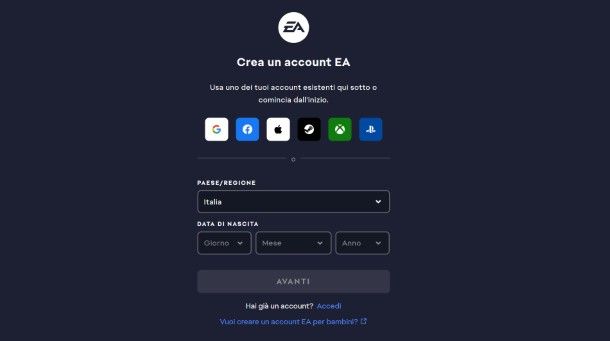
Se desideri creare un account EA, puoi farlo direttamente dal sito ufficiale di Electronic Arts. Per iniziare, raggiungi il sito Web in questione con il tuo browser Web e clicca sull'icona dell'omino situata in alto a destra della barra dei menu.
Adesso, nella schermata che ti viene mostrata, seleziona il pulsante Crea account per avviare il processo di registrazione dell'account EA. Puoi scegliere di creare un account con la tua e-mail personale oppure semplificare tutta l'operazione accedendo un account di terze parti, come Google, Facebook, ID Apple, Steam, Microsoft Xbox o Sony PlayStation.
Se opti per quest'ultima modalità, dopo aver fatto clic sull'icona del servizio (ad esempio Google), verrai reindirizzato alla pagina di login dello stesso, nel quale dovrai digitare l'username e la password associata. Una volta autorizzato l'accesso con il servizio di terzo parti , ti verrà chiesto di selezionare il Paese e inserire la tua data di nascita. Successivamente, potrai configurare le impostazioni di privacy del tuo profilo EA e completare la procedura. Il sistema ti assegnerà un ID EA provvisorio, che potrai modificare accedendo alla sezione Informazioni personali > Informazioni di base sul sito di EA.
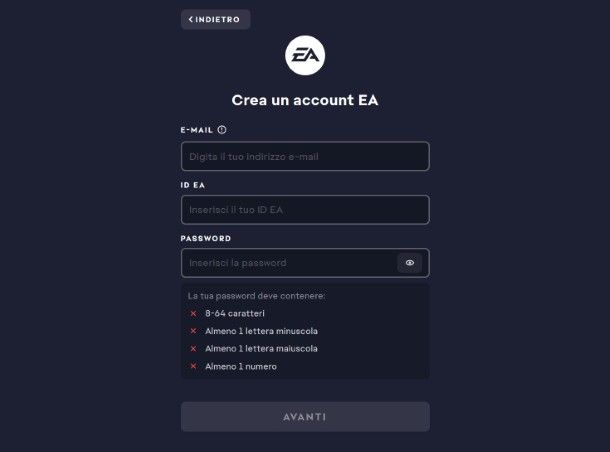
Se invece preferisci registrarti tramite email e password, devi compilare semplicemente il modulo proposto. Indica il tuo Paese (ad esempio, Italia) e la data di nascita, quindi clicca sul tasto Avanti. Inserisci il tuo indirizzo email, scegli un ID EA (il nome utente che desideri utilizzare e mostrare agli altri) e crea una password per il tuo account.
Successivamente, procedi a configurare le impostazioni di visibilità del profilo tramite l'omonimo menu a tendina e accetta i termini di contratto mettendo il segno di spunta nella casella corrispondente. Puoi anche richiedere e, dunque, accettare, di essere contatto anche per altre finalità, come promozioni e sconti sui prodotti EA. Una volta fatto, clicca su Crea account.
A questo punto, controlla la tua casella email: troverai un codice di verifica da inserire nell'apposita sezione sul sito EA. Una volta completato questo passaggio, premi i pulsanti Avanti e Fine per finalizzare la creazione del tuo account.
Client ufficiale
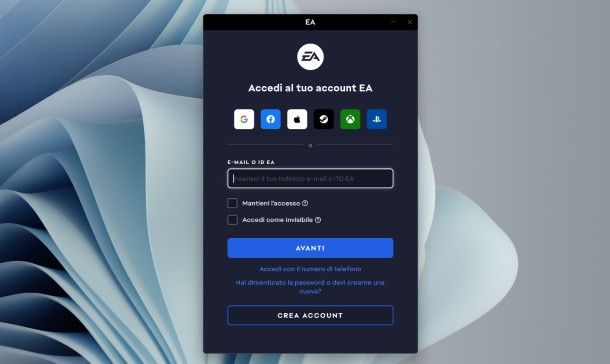
Su PC, come già detto in precedenza, l'utilizzo di un titolo EA richiede la creazione obbligatoria di un account. Per procedere, se non hai già provveduto, devi scaricare il client ufficiale, che è disponibile per Windows e macOS.
Raggiungi, dunque, il sito di EA e premi sul tasto Scarica EA App. Nella schermata che ti viene mostrata, scegli il software compatibile con il tuo sistema operativo, facendo clic su quello corrispondente (Windows o Mac). Se hai un Mac con versione Mojave o precedente, premi sulla dicitura Scarica Origin per Mac.
Al termine del download, su Windows, fai doppio clic sul file .exe appena scaricato e, nella schermata che ti viene mostrata, premi sulla dicitura Personalizza la configurazione e scegli il percorso d'installazione. Premi poi sui tasti Andiamo e poi su Sì e attendi il download e l'installazione dei componenti necessari.
Su macOS, dopo aver prelevato il file .dmg di Origin, fai doppio clic su di esso, per aprilo. Nella schermata che ti viene mostrata, premi sul tasto Agree e poi sposta l'icona di EA App nella cartella Applicazioni di macOS. Dato che si tratta di un'applicazione scaricata fuori dal Mac App Store, al primo avvio devi premere sul tasto Apri, nel riquadro di avviso, digitando poi la password del tuo Mac.
Dopo aver avviato il client, nella sua schermata principale, premi sul tasto Crea account e segui le stesse identiche procedure che ti ho illustrato nel capitolo precedente relativo alla creazione dell'account EA dal sito Web ufficiale. Detto ciò, puoi creare un account usando i servizi di terze parti Google, Facebook, ID Apple, Steam, Microsoft Xbox o Sony PlayStation oppure utilizzando un indirizzo email.
Solo sull'app EA puoi creare un account per minori (quindi non dal sito Web). Per farlo, dopo aver premuto sul tasto Crea account, fai clic sulla dicitura in basso Vuoi creare un account EA per bambini? così da essere reindirizzato alla pagina di assistenza di EA. In quest'ultima, è spiegato dettagliatamente come effettuare la creazione di un account per minori che, durante la procedura standard sopra menzionata, richiederà l'indicazione dell'età del minore e l'e-mail del genitore. Segui dunque i passaggi indicati nella sezione di assistenza e sul sito Web partner per la verifica e, dunque, il completamento dell'operazione.
Come creare un account EA Sports

Gli account EA e EA Sports sono la stessa cosa, infatti, quando crei un account EA, esso ti consente di accedere a tutti i servizi e ai giochi di Electronic Arts, inclusi quelli della divisione EA Sports, come FIFA e altri titoli sportivi.
Dato che, dunque, non esiste un account separato per EA Sports, puoi utilizzare l'account EA in tuo possesso per eseguire l'accesso al tuo videogioco sportivo oppure, nel caso in cui non ne fossi munito, puoi seguire le indicazioni che ti ho fornito in questo capitolo su PC oppure in quest'altro su console.
Come proteggere l'account EA
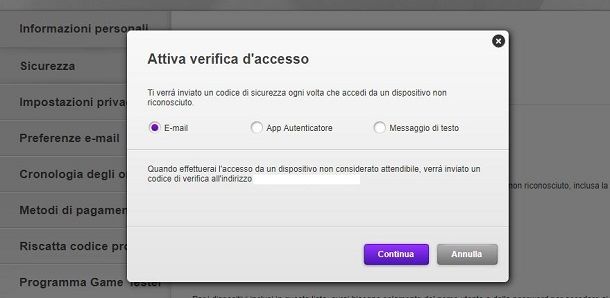
Se vuoi aumentare la protezione dell'account EA, puoi impostare la verifica degli accessi, che abbina alla password standard del profilo un codice usa-e-getta, inviato via SMS, email o app autenticare, ogni qualvolta si accede da un nuovo dispositivo. Per fare ciò, raggiungi il sito EA.com e fai clic sull'icona dell'omino in alto nella barra dei menu e premi sul tasto Accedi, eseguendo l'accesso con le tue credenziali.
Adesso, fai clic sulla miniatura del profilo, che si trova in alto a destra e, nel riquadro che ti viene mostrato, premi sul pulsante Impostazioni account per accedere al profilo personale. Nella barra laterale di sinistra, seleziona la voce Sicurezza e individua la sezione Verifica d'accesso. A questo punto, premi sul pulsante Attiva e seleziona una delle tre opzioni di sicurezza già citate.
In questa mia guida, ti parlerò dell'attivazione della verifica degli accessi via email. Scegli quindi la voce E-mail e premi su Continua: ti verrà richiesto di rispondere alla domanda di sicurezza. Dopo aver compilato con la risposta esatta, premi sul pulsante Attiva verifica d'accesso per mostrarti alcuni codici che dovrai salvare, nel caso in cui dovessi perdere l'accesso al telefono o all'email.
La procedura è molto simile anche con gli altri metodi in elenco. Per il servizio SMS, ti verrà richiesto l'inserimento del codice ricevuto per messaggio, mentre con l'app di autenticazione (come Google Authenticator o Microsoft Authenticator), devi scansionare il codice QR e, quando richiesto, digitare il codice che l'app ti restituirà per la verifica. Facile, vero?
Come collegare gli account console a quello EA

Se giochi a un videogioco EA su console (PlayStation, Xbox o Switch), potrebbe esserti richiesto di accedere con un account EA per usufruire di alcuni servizi, come l'accesso ai server online.
Se ti stai chiedendo come collegare account EA da PSN o un altro servizio della console in tuo possesso, dopo aver creato un account EA tramite le procedure che ti ho indicato in questo capitolo, nella schermata principale del gioco premi sulla voce Collega account EA oppure Connettiti ai server EA (la dicitura può essere diversa da gioco in gioco) e digita l'email e la password dell'account. Premi quindi il pulsante di conferma per accedere con le credenziali appena immesse.
Dopo aver fatto ciò, l'ID PSN, il gamertag di Xbox o l'account Nintendo verranno automaticamente associati all'account EA. Puoi consultare che l'avvenuta associazione sia avvenuta, accedendo al sito Web di EA e consultando la sezione Connessioni del proprio account per visualizzare gli account connessi.
Se dovessi riscontrare problemi durante questa procedura o sui servizi di EA, ti consiglio di contattare direttamente quest'azienda, tramite il pannello Help raggiungibile a questo link.
Come collegare account EA ad altri servizi
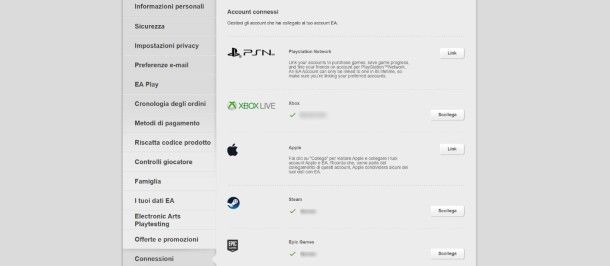
Nel capitolo precedente ti ho spiegato come collegare direttamente da console un account EA. In realtà puoi effettuare la connessione a un account PSN o Xbox o di qualsiasi altro servizio supportato, direttamente da Web, agendo tramite il pannello delle impostazioni del tuo account EA.
Che tu voglia dunque sapere come collegare account EA a Twitch, come collegare account EA a YouTube (ovvero Google) oppure come collegare account EA da Steam, la procedura sarà praticamente uguale, tranne per il processo di login del servizio di terze, che potrebbe richiederti qualche passaggio differente per la verifica della tua identità.
Pertanto, raggiungi la pagina del tuo account EA ed esegui l'accesso se non lo hai ancora fatto. A questo punto, nella schermata che ti viene mostrata, spostati sulla scheda Connessioni, che trovi sulla barra laterale, e individua il servizio che vuoi collegare al tuo account EA.
I servizi supportati al momento in cui scrivo sono PSN, Xbox Live, Apple, Steam, Epic Games, Discord, Amazon, Google, Facebook e Twitch. Fai dunque clic sul pulsante Link a fianco, verifica la tua identità tramite il sistema associato al tuo account EA ed esegui l'accesso al servizio da te scelto, autorizzando il collegamento. Puoi in qualsiasi momento scollegare i servizi, premendo sul tasto Scollega a fianco.

Autore
Salvatore Aranzulla
Salvatore Aranzulla è il blogger e divulgatore informatico più letto in Italia. Noto per aver scoperto delle vulnerabilità nei siti di Google e Microsoft. Collabora con riviste di informatica e cura la rubrica tecnologica del quotidiano Il Messaggero. È il fondatore di Aranzulla.it, uno dei trenta siti più visitati d'Italia, nel quale risponde con semplicità a migliaia di dubbi di tipo informatico. Ha pubblicato per Mondadori e Mondadori Informatica.






